Настройка на D-Link DIR-300 TTC
Задайте автоматично придобиване на всички параметри.
На Съвета. Ако имаше неуспешни опити за конфигуриране на рутера, трябва да натиснете бутона Reset, докато устройството и задръжте в продължение на 30-60 секунди. Това ще възстанови фабричните настройки. За да се определи, че нулирането се изпълнява, ще мига индикаторът на предния панел на енергия.
Промяна на фърмуера
версия на рутера Старата не позволява ТТК да се свържете онлайн. Трябва да обновите от производителя.
Фърмуерът в следния ред:
- Изтегляне на актуализации от сайта. Това ще изисква да отиде в ftp.dlink.ru. избера най-подходящия модел и изтегляне на файлово разширение бин поддиректория фърмуера.
- Свържете маршрутизатора към оборудването компютър и превключвател.
- Работещи рутера.
- Firmware Update.
Несъвместим с фърмуера на оборудване ще доведе до загуба на ефективност. Проверете за сваляне версия на софтуера, преди да инсталирате.
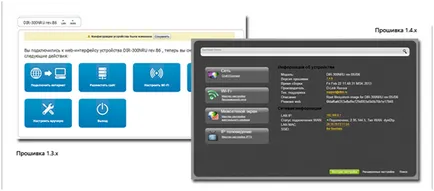
Различни версии на фърмуера различен външен вид
актуализация на фърмуера 1.3.x идва от менюто "Manual Setup", а в 1.4.x чрез разширени настройки.
Отидете на секцията "Система" и кликнете върху линка "Update", се отваря прозорец, за да изтеглите файла. Изберете изтегления файл и стартирайте .bin фърмуера. Свързване към рутера ще изчезне за 1-3 минути, след което устройството ще се рестартира с обновения софтуер и отваря менюто за конфигуриране.
Важно! Обновяване на фърмуера през последните 1-2 години, закупени рутери задължително и при задаването на TTC интернет без никакви проблеми.
Създаване на връзка към рутера TTC
Освен това да бъде възможно това, когато няма връзка с компютър. Това е една от потребителски грешки. Независимо рутер установява връзка след TTC за установяване на връзка се извършва.
Нека разгледаме как да конфигурирате TTC Connect:
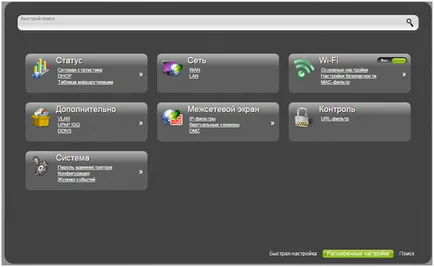
Фигура 3. Създаване на нова връзка, като кликнете по-долу върху "Добавяне
Конфигуриране на Wi-Fi мрежа и други параметри
WiFi - не е необходимо за мобилни потребители. Безопасно използване на безжични мрежи изисква промяна в настройките на маршрутизатора.
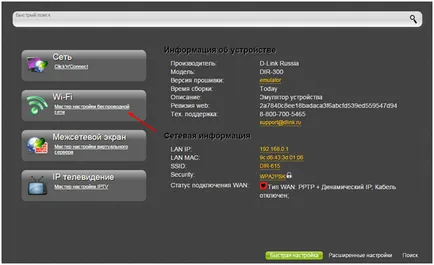
Фиг.1. Конфигуриране на Wi-Fi ще овладеят, че е достъпна в главното меню
- Стартирайте настройката, ще видим набор от възможни конфигурации. Ние оставите настройките непроменени и отвори следният параграф да посочите името на точката (SSID). Позволено, за да влезе в областта на всяка дума или номер.
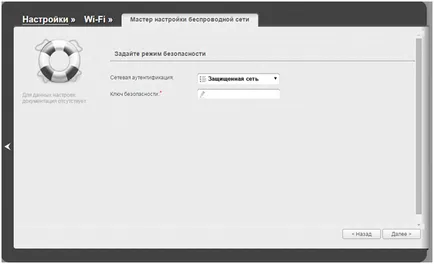
Фиг.2. Последният етап включва указание за начина на защита и ключ връзка
Рутерът поддържа връзката на различни видове устройства: Smart TV, игрова конзола и т.н. Просто свържете оборудването на безплатен LAN порт или конфигуриране на връзката с Wi-Fi.
Възстановяване на парола.